Установка дополнительной видеокарты на материнскую плату может значительно повысить производительность системы и улучшить графику в играх или при выполнении тяжелых задач. Однако, для успешного подключения нового устройства необходимо следовать определенным шагам, чтобы избежать ошибок и неполадок.
Шаг 1: Подготовка к работе
Прежде чем приступать к установке видеокарты, убедитесь, что компьютер выключен и отключен от электросети. Подготовьте рабочее место, где будете проводить работы, и убедитесь, что у вас под рукой необходимые инструменты: отвертка, антистатический браслет и, конечно, сама видеокарта.
Продолжение следует...
Подключение дополнительной видеокарты к материнской плате

Дополнительная видеокарта может значительно улучшить графические возможности вашего ПК. Чтобы подключить дополнительную видеокарту к материнской плате, выполните следующие шаги:
| Шаг | Действие |
|---|---|
| 1 | Выключите компьютер и отсоедините его от электросети. |
| 2 | Откройте корпус ПК, чтобы получить доступ к слотам PCI Express. |
| 3 | Выберите свободный слот PCI Express и аккуратно установите в него дополнительную видеокарту. |
| 4 | Подключите видеокарту к блоку питания с помощью соответствующих кабелей. |
| 5 | Закрепите видеокарту в слоте, удостоверившись, что она надежно фиксируется. |
| 6 | Закройте корпус ПК, подключите компьютер к электросети и включите его. |
| 7 | Установите драйверы для новой видеокарты, скачав их с сайта производителя. |
| 8 | После установки драйверов перезагрузите компьютер для завершения процесса. |
После завершения этих шагов, ваша дополнительная видеокарта должна быть успешно подключена к материнской плате и готова к использованию.
Проверка совместимости комплектующих устройств
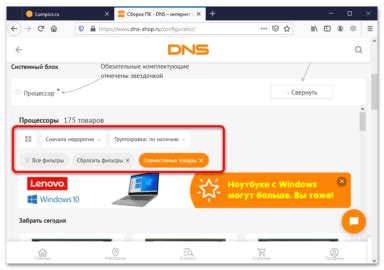
Перед подключением дополнительной видеокарты к материнской плате необходимо убедиться в их совместимости. Важно проверить следующие параметры:
- Совместимость разъемов: удостоверьтесь, что разъем на видеокарте соответствует разъему на материнской плате;
- Мощность блока питания: удостоверьтесь, что ваш блок питания может обеспечить дополнительную нагрузку от видеокарты;
- Длина видеокарты: проверьте, что видеокарта физически поместится в ваш корпус без проблем;
- Драйвера: убедитесь, что у вас установлены необходимые драйвера для корректной работы видеокарты.
Подготовка необходимых инструментов для установки видеокарты

Прежде чем начать процесс установки дополнительной видеокарты на материнскую плату, убедитесь, что у вас под рукой есть все необходимые инструменты:
- Отвертка с подходящими насадками для разборки корпуса компьютера.
- Антивандальные винты для крепления видеокарты к корпусу.
- Заземляющий ремешок или антистатический браслет для предотвращения статического разряда.
- Видеокарта с соответствующим разъемом для подключения к материнской плате.
Подготовьте все необходимые инструменты заранее, чтобы процесс установки проходил гладко и без лишних препятствий.
Выключение компьютера и отключение питания

Перед тем как приступить к установке дополнительной видеокарты, необходимо аккуратно выключить компьютер. Для этого сохраните все открытые файлы и программы, а затем выберите пункт "Выключить" в меню Пуск (для ОС Windows) или аналогичный пункт в других операционных системах.
После того как компьютер выключен, отключите его от электрической розетки или выньте шнур питания из разъема на задней панели системного блока. Это предосторожность, чтобы избежать поражения электрическим током и повреждения оборудования во время установки видеокарты.
| Важно: | При отключении питания не прикасайтесь к внутренним компонентам компьютера руками или металлическими предметами, чтобы избежать статического разряда и повреждений. |
Установка видеокарты в свободный слот материнской платы

1. Подготовьте видеокарту: Перед установкой убедитесь, что видеокарта совместима с вашей материнской платой и имеет необходимые драйвера.
2. Отключите питание: Перед началом установки обязательно выключите компьютер и отсоедините его от розетки.
3. Откройте корпус: Откройте боковую крышку корпуса компьютера, чтобы получить доступ к слотам материнской платы.
4. Найдите свободный слот: Определите свободный PCI Express слот на материнской плате, в который будет устанавливаться видеокарта.
5. Установите видеокарту: Осторожно вставьте видеокарту в выбранный слот, при этом убедитесь, что видеокарта тщательно вставлена до конца.
6. Закрепите видеокарту: Закрепите видеокарту в слоте с помощью винта или фиксатора, чтобы избежать ее случайного выхода.
7. Подключите кабели: Подключите необходимые кабели к видеокарте, такие как питание и мониторный кабель.
8. Закройте корпус: После установки и подключения видеокарты закройте корпус компьютера и подсоедините его к электросети.
9. Включите компьютер: Включите компьютер и убедитесь, что видеокарта определяется корректно в системе.
Теперь у вас установлена дополнительная видеокарта на материнской плате. Готово!
Подключение дополнительного питания к видеокарте

Для стабильной работы видеокарты часто требуется дополнительное питание. Для этого на видеокарте может быть разъем PCI Express 6- или 8-контактный, который питает видеокарту дополнительной электроэнергией. На материнской плате обычно есть специальные разъемы для подключения этого дополнительного питания. Внимательно изучите инструкцию к вашей видеокарте и материнской плате, чтобы правильно подключить дополнительное питание к видеокарте.
Шаги по подключению дополнительного питания:
- Выключите компьютер и отключите его от электросети.
- Найдите разъем на видеокарте для дополнительного питания.
- Используя соответствующий кабель питания (обычно поставляется в комплекте с видеокартой), подсоедините его к разъему на видеокарте.
- Найдите на материнской плате разъем для подключения дополнительного питания от видеокарты.
- Подключите другой конец кабеля питания к соответствующему разъему на материнской плате.
- Убедитесь, что все контакты надежно подсоединены. Затем включите компьютер и проверьте работу видеокарты.
Закрепление видеокарты в корпусе компьютера

После того, как вы подключили видеокарту к материнской плате, необходимо правильно закрепить видеокарту в корпусе компьютера. Это важный шаг, который обеспечит стабильную работу вашей системы и предотвратит повреждения устройства.
Шаг 1: Откройте боковую крышку корпуса компьютера. Обычно это делается с помощью отвертки, открутив несколько винтов, которые крепят крышку к корпусу.
Шаг 2: Найдите слот PCI Express на задней панели корпуса, куда вы будете устанавливать видеокарту. Вставьте видеокарту в соответствующий слот, аккуратно нажав до упора.
Шаг 3: Закрепите видеокарту в корпусе с помощью винтов. Обычно видеокарта имеет крепежные отверстия, через которые нужно зажать винты. Удостоверьтесь, что видеокарта плотно сидит в слоте и надежно закреплена в корпусе.
После выполнения этих шагов ваша видеокарта должна быть закреплена в корпусе компьютера надежно и безопасно. Теперь можно закрыть боковую крышку корпуса и приступить к запуску системы для проверки работоспособности видеокарты.
Подключение монитора к новой видеокарте

После успешного установки новой видеокарты на материнскую плату необходимо правильно подключить монитор для начала использования.
Для этого следуйте инструкциям:
| 1. | Найдите разъемы видеовыходов на новой видеокарте. Обычно это разъемы HDMI, DisplayPort или DVI. |
| 2. | Выберите кабель, подходящий для вашего монитора и материнской карты (HDMI, DisplayPort, DVI). |
| 3. | Подключите один конец выбранного кабеля к видеовыходу на видеокарте, а другой - к входу на мониторе. |
| 4. | Убедитесь, что кабель надежно подключен и монитор включен. |
| 5. | Запустите компьютер и настройте разрешение монитора в операционной системе для корректного отображения изображения. |
Включение компьютера и установка драйверов для новой видеокарты

1. Подключите монитор к порту новой видеокарты. Затем включите компьютер.
2. При первом запуске операционной системы обнаружит новое оборудование и попытается найти подходящие драйверы. В случае, если драйверы не найдены автоматически, необходимо установить их вручную.
3. Скачайте драйверы для новой видеокарты с официального сайта производителя. Обычно они представляют собой исполняемый файл, который нужно запустить для начала установки.
4. Запустите установочный файл драйверов и следуйте инструкциям на экране. При установке рекомендуется выбрать режим "Чистая установка" для наилучшей стабильности драйверов.
5. После завершения установки драйверов перезапустите компьютер, чтобы изменения вступили в силу.
Вопрос-ответ

Что нужно сделать для подключения дополнительной видеокарты к материнской плате?
Для подключения дополнительной видеокарты к материнской плате необходимо выполнить несколько шагов. Сначала убедитесь, что ваша материнская плата поддерживает добавление дополнительной видеокарты и у вас есть свободный слот PCI Express. Затем выключите компьютер, отсоедините его от сети и снимите боковую крышку корпуса. Найдите свободный слот PCI Express на материнской плате и аккуратно установите туда видеокарту, затем присоедините к ней питание (если необходимо). После этого закройте корпус, подключите монитор к новой видеокарте и включите компьютер. Если все сделано правильно, новая видеокарта должна быть готова к использованию.
Могу ли я подключить несколько дополнительных видеокарт к материнской плате?
Возможность подключения нескольких дополнительных видеокарт зависит от вашей материнской платы. Некоторые материнские платы имеют возможность установки нескольких видеокарт с помощью технологий SLI (для Nvidia) или CrossFire (для AMD). Однако, для использования этих технологий, необходимо учитывать совместимость видеокарт, наличие достаточного объема и типа блока питания, а также обновление драйверов. Перед подключением нескольких дополнительных видеокарт к материнской плате рекомендуется ознакомиться с инструкцией к вашему оборудованию и проконсультироваться с профессионалом, если необходимо.



